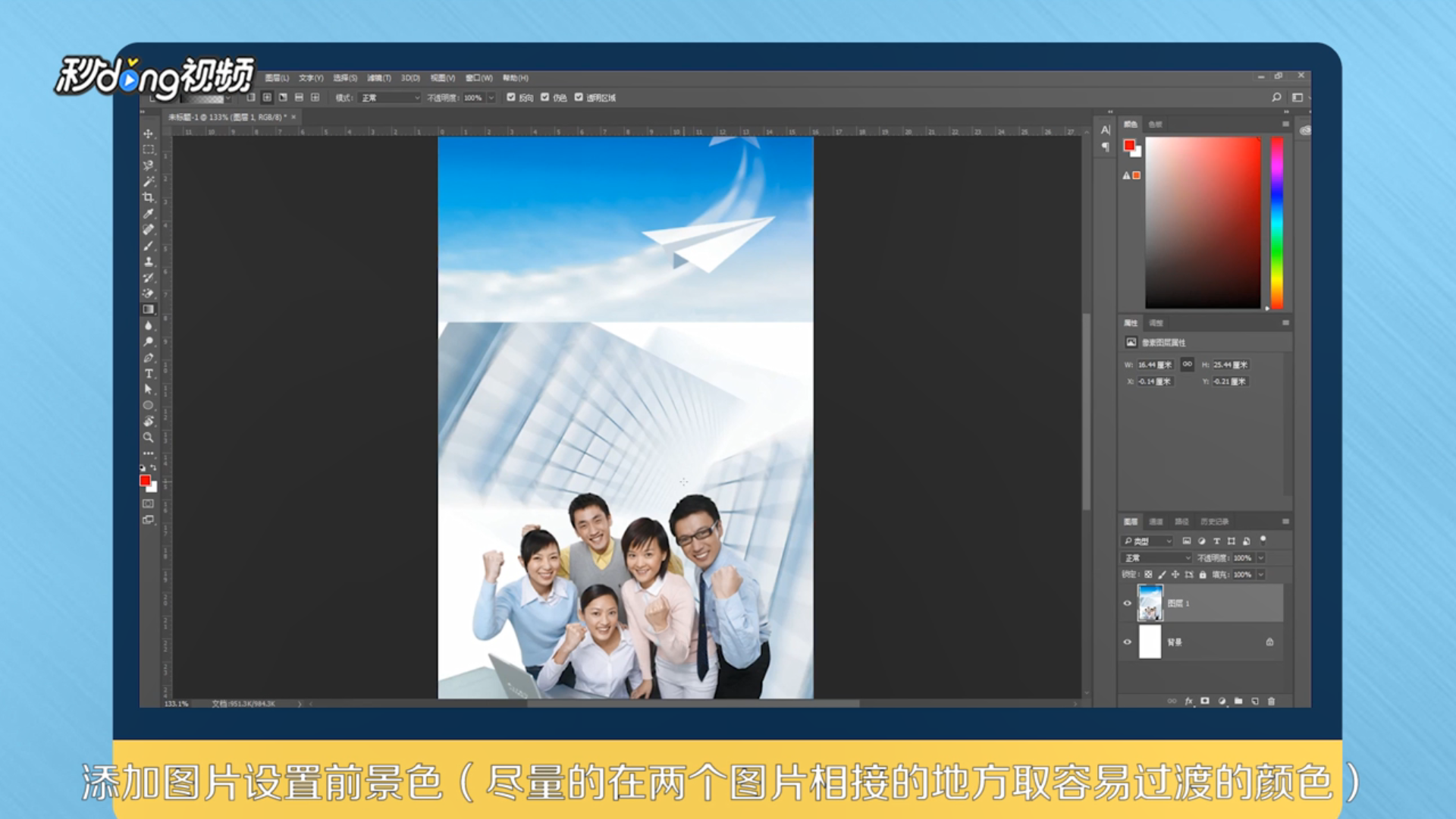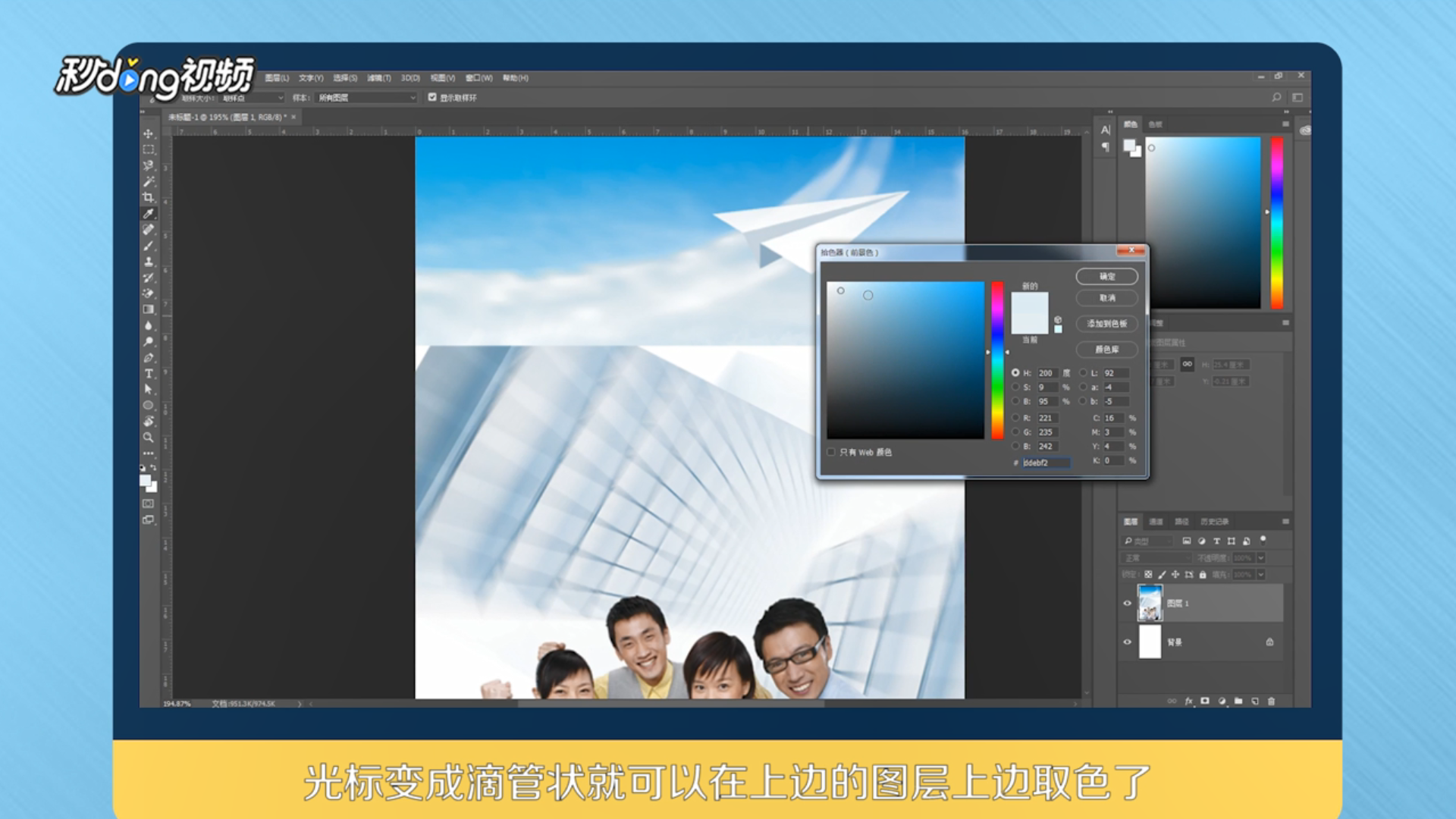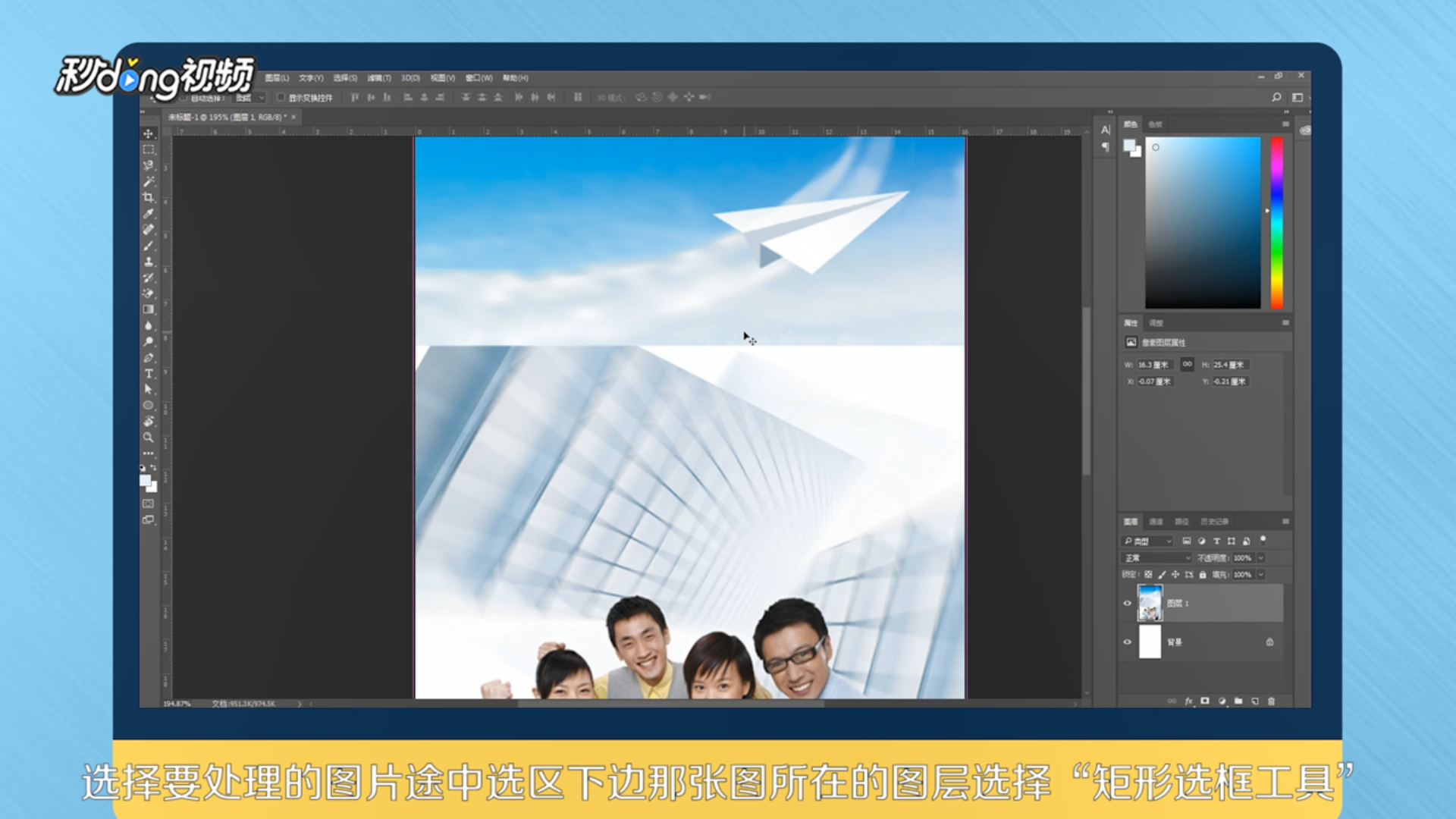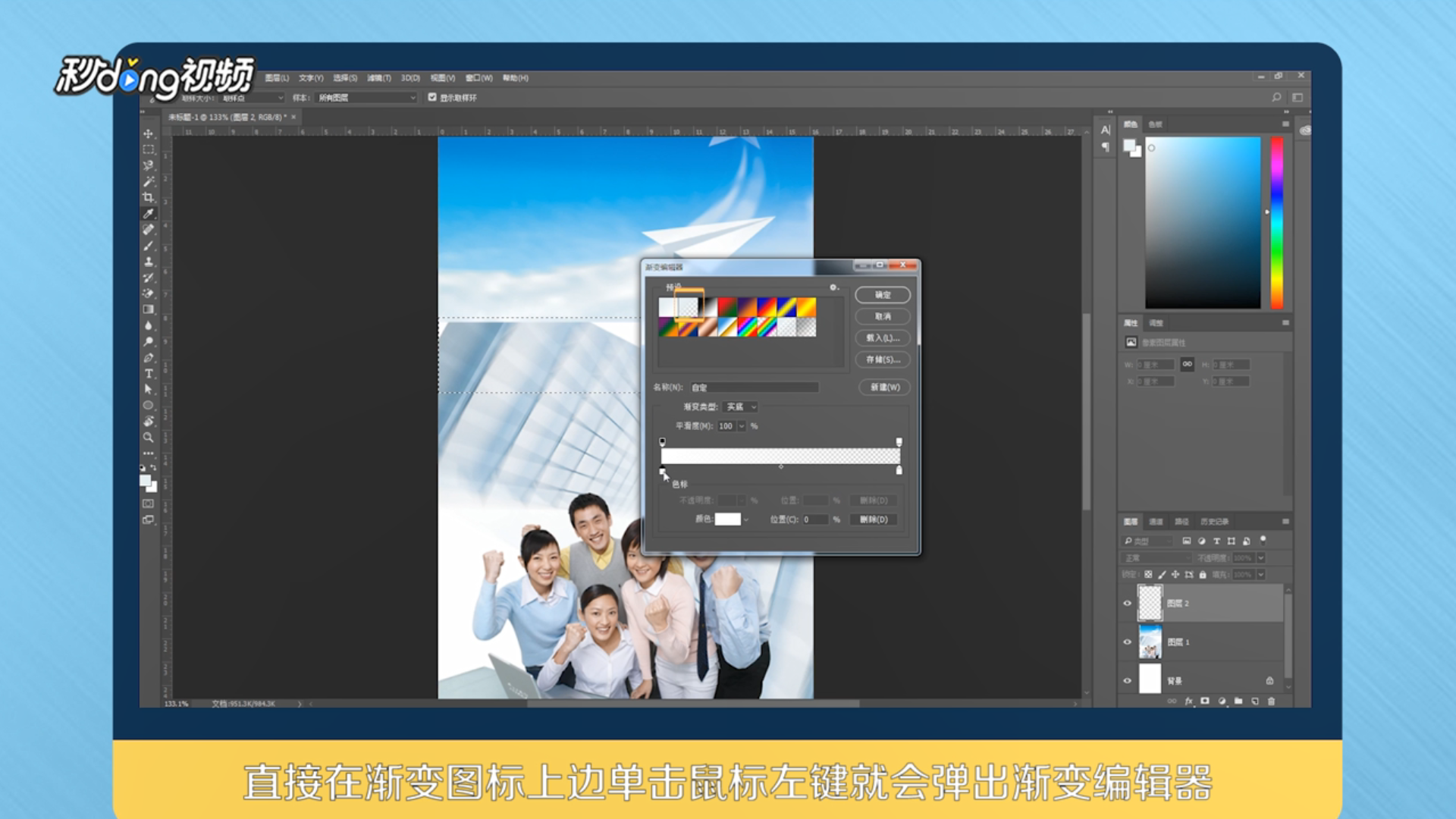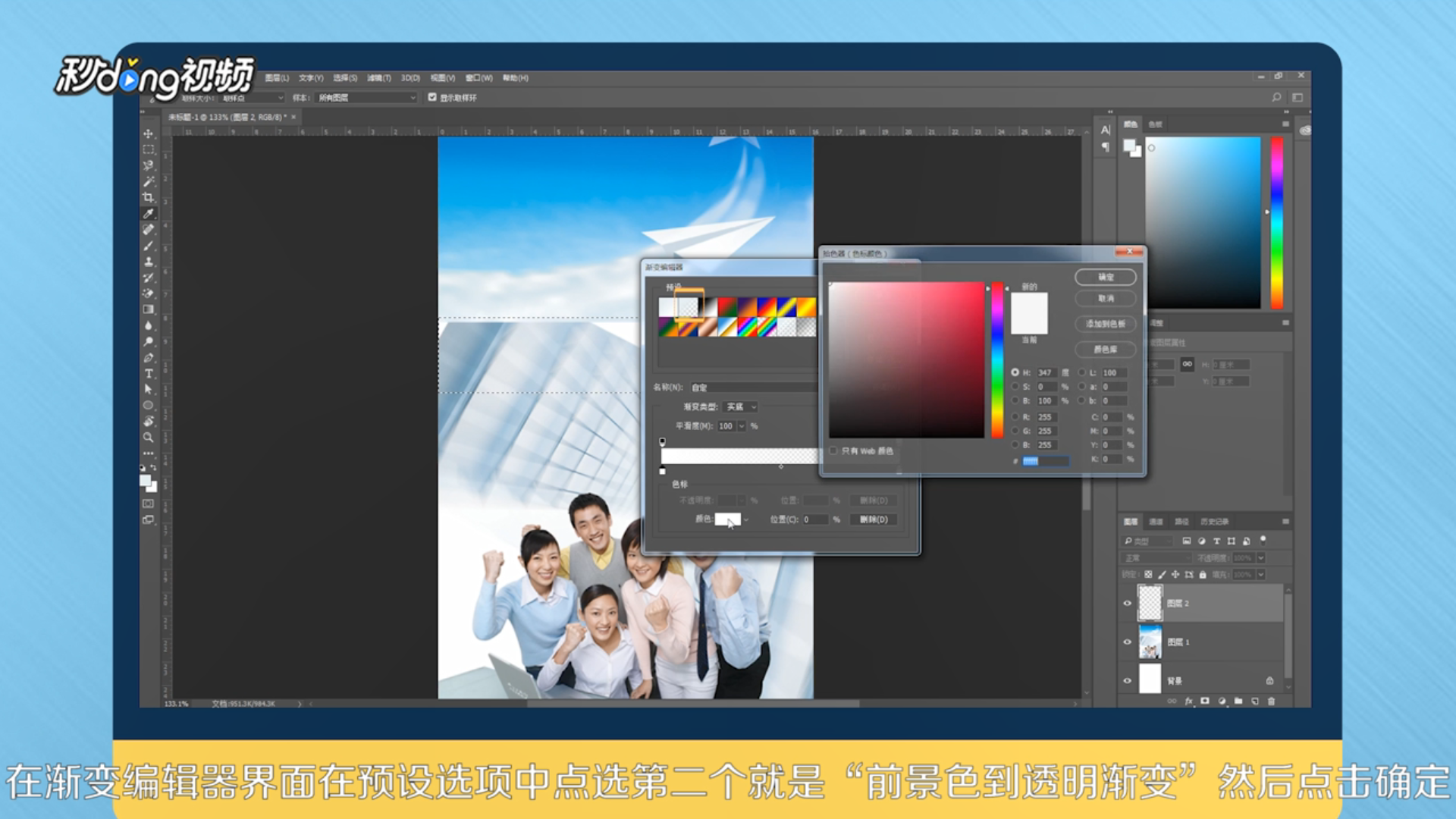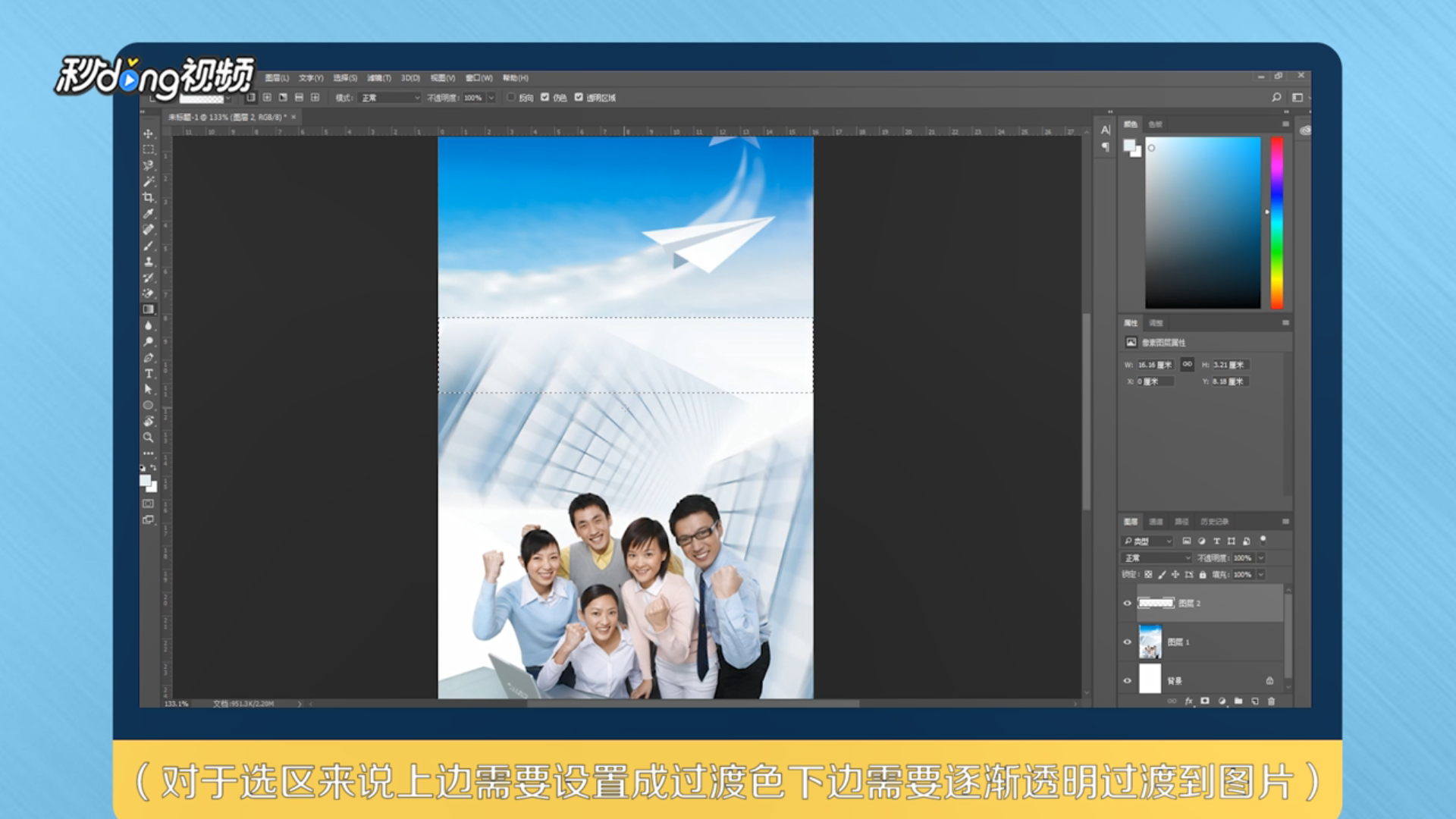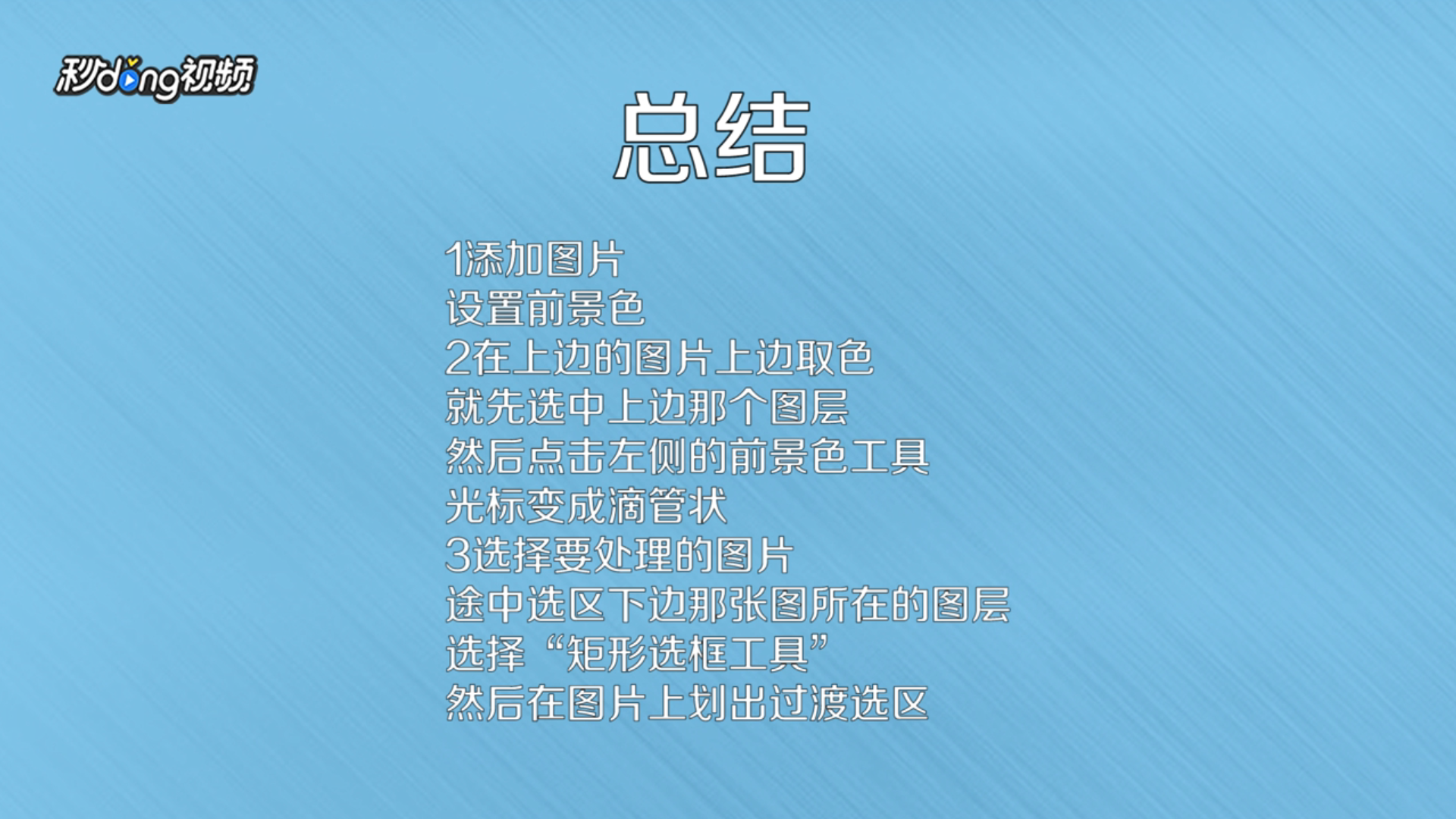怎样在ps中对一个图片设置局部渐变透明的效果
1、添加图片设置前景色,应在两图片相接的地方选择更容易过度的颜色。
2、先选中上边的图层并点击左侧的前景色工具,在弹出的界面中取色即可。
3、在下图层选择“矩形选框工具”。
4、在图片上划出过渡区后点选“渐变工具”。
5、点击界面左上角的渐变图标就会弹出渐变编辑器。
6、在渐变编辑器界面预设选项中点选第二个“前景色到透明渐变”,再点击确定。
7、添加渐变效果,本文是从上到下设置渐变透明效果,故将光标从上向下拉动,并滑动光标直到效果满意为止。
8、总结一如下。
9、总结二如下。
声明:本网站引用、摘录或转载内容仅供网站访问者交流或参考,不代表本站立场,如存在版权或非法内容,请联系站长删除,联系邮箱:site.kefu@qq.com。
阅读量:35
阅读量:45
阅读量:30
阅读量:71
阅读量:28